使用 7-Zip 的命令行版本来压缩和解压文件
7-Zip 也有一个简短的名称 7z。它的原生 UI 确实不怎么好看,非常有年代感;不过 7-Zip 的强大之处不在于 UI,而在于其算法和各种文件的支持情况。不过,7-Zip 提供了命令行的版本,让你摒除一切杂念,专心处理压缩文件的工作。
本文介绍如何通过命令行来使用 7-Zip。因为使用命令行,所以你甚至可以自动化地完成压缩文件的各种处理。
如何找到 7-Zip 的命令行版本
请前往官方网站下载 7-Zip:
下载安装完去其安装目录下可以找到 7-Zip 的命令行版本:
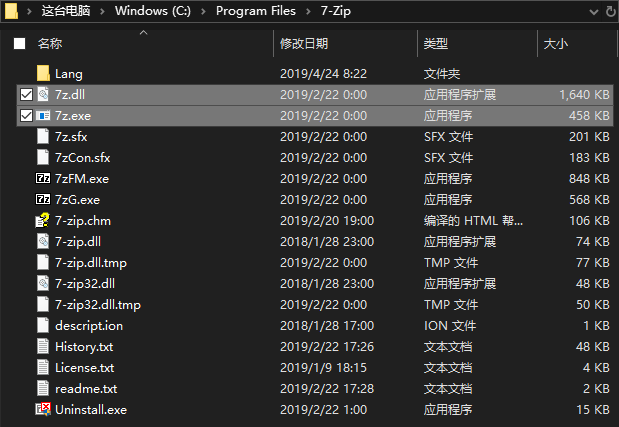
这些文件作用分别是:
7zFM.exe7-Zip 文件管理器的主 UI,直接从开始菜单打开 7-Zip 时的 UI 界面。依赖 7z.dll7zG.exe7-Zip 的 GUI 模块,需要通过命令行指定参数调用。依赖 7z.dll7-zip.dll与 Windows Shell 以及 7zFM.exe 集成。7z.exe7-Zip 的命令行版本,需要通过命令行指定参数调用。7z.dll7-Zip 的核心执行引擎。7z.sfxSFX 模块(Windows 版本)。7zCon.sfxSFX 模块(控制台版本)。7-zip.chm7-Zip 的帮助说明文件。
命令行版本的 7z.exe 不依赖与其他 dll,所以我们将 7z.exe 文件拷出来即可使用完整的命令行版本的 7z。
使用命令行操作 7z.exe
如果你希望使用 .NET/C# 代码来自动化地调用 7z.exe,可以参考我的另一篇博客:
本文直接介绍 7z.exe 的命令行使用,你可以将其无缝地迁移至上面这篇博客中编写的 .NET/C# 代码中。
解压一个文件
> 7z x {fileName} -o{outputDirectory}
以上:
x表示解压一个文件{fileName}是文件名称或者文件路径的占位符{outputDirectory}是解压后文件夹的占位符,必须是一个不存在的文件夹。-o表示指定输出路径
特别注意:-o 和 {outputDirectory} 之间是 没有空格 的。
一个例子:
> 7z x C:\Users\walterlv\demo.7z -oC:\Users\walterlv\demo
7z 的强大之处还有一点就是可以解压各种文件——包括解压安装包:
> 7z x C:\Users\walterlv\nsis_installer_1.0.0.0.exe -oC:\Users\walterlv\nsis
这也是为什么我们考虑使用 7z 来解压缩,而不是使用相关的 NuGet 包来调用。
其他命令行操作
运行 7z.exe 后可以看到命令行中列出了可用的命令行命令:
a:将文件添加到压缩档案中
b:测试压缩或解压算法执行时的 CPU 占用
d:从压缩档案中删除文件
e:将压缩档案中的所有文件解压到指定路径,所有文件将输出到同一个目录中
h:计算文件的哈希值
i:显示有关支持格式的信息
l:列出压缩档案的内容
rn:重命名压缩档案中的文件
t:测试压缩档案的完整性
u:更新要进入压缩档案中的文件
x:将压缩档案中的所有文件解压到指定路径,并包含所有文件的完整路径
下面列出几个常用的命令。
a 添加文件
如果你需要压缩文件,或者将文件添加到现有的压缩档案中,则使用此命令。
将 subdir\ 文件夹中的所有文件加入到 walterlv.zip 文件中,所有的子文件和文件夹将会在压缩档案的 subdir 文件夹中:
7z a walterlv.zip subdir\
将 subdir\ 文件夹中的所有文件加入到 walterlv.zip 文件中,所有的子文件和文件夹路径不会包含 subdir 前缀:
7z a walterlv.zip .\subdir\*
d 删除文件
删除压缩档案 walterlv.zip 中的所有扩展名为 bak 的文件:
7z d walterlv.zip *.bak -r
e 解压文件
相比于 x,此命令会将压缩档案中的所有文件输出到同一个目录中。
本文会经常更新,请阅读原文: https://blog.walterlv.com/post/command-line-usages-of-7z.html ,以避免陈旧错误知识的误导,同时有更好的阅读体验。
如果你想持续阅读我的最新博客,请点击 RSS 订阅,或者前往 CSDN 关注我的主页。
